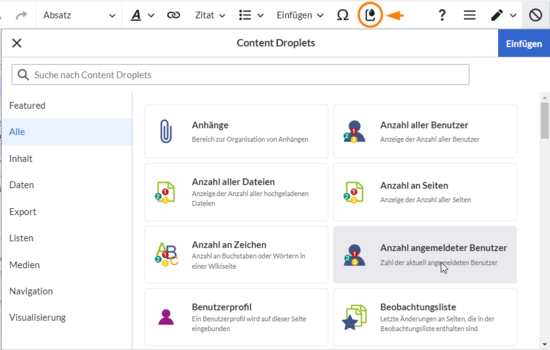(Der Seiteninhalt wurde durch einen anderen Text ersetzt: „<bookshelf src="Buch:Benutzerhandbuch" /> {{BSVersion|bsvFrom=4.3.2|bsvFeature=ContentDroplets}}“) Markierungen: Ersetzt 2017-Quelltext-Bearbeitung |
Keine Bearbeitungszusammenfassung Markierung: 2017-Quelltext-Bearbeitung |
||
| Zeile 1: | Zeile 1: | ||
<bookshelf src="Buch:Benutzerhandbuch" /> | <bookshelf src="Buch:Benutzerhandbuch" /> | ||
{{BSVersion|bsvFrom=4.3.2|bsvFeature=ContentDroplets}} | {{BSVersion|bsvFrom=4.3.2|bsvFeature=ContentDroplets}} | ||
Um zusätzliche Funktionen in eine Wiki-Seite einzufügen, können Sie Content-Droplets verwenden. Droplets enthalten Tags, die bisher unter ''Einfügen > Magisches Wort'' aufgeführt waren. Sie ermöglichen auch den Zugriff auf einige im Wiki vorkonfigurierte Vorlagen, wie z. B. Hinweisboxen. | |||
==Hinzufügen eines Content-Droplets zu einer Seite== | |||
So fügen Sie einer Seite ein Droplet hinzu: | |||
#'''Klicken''' Sie auf das Droplets-Symbol in der Editorleiste. | |||
#'''Suchen''' Sie nach einem Droplet-Namen in der Suchleiste des Droplets-Menüs oder durchsuchen Sie die Droplets nach Kategorie.[[File:droplet menu.png|none|thumb|550x550px|verweis=Special:FilePath/droplet_menu.png]] | |||
#'''Wählen''' Sie ein Droplet aus. | |||
#'''Klicken Sie''' ''Einfügen''. | |||
{{Hinweisbox|boxtype=Hinweis|icon=|Note text=Einige Droplets öffnen ein Inspektormenü, das eine weitere Schaltfläche „Einfügen“ enthält. Bestätigen Sie unbedingt auch diese Schaltfläche.|bgcolor=}} | |||
Version vom 27. November 2023, 17:17 Uhr
Um zusätzliche Funktionen in eine Wiki-Seite einzufügen, können Sie Content-Droplets verwenden. Droplets enthalten Tags, die bisher unter Einfügen > Magisches Wort aufgeführt waren. Sie ermöglichen auch den Zugriff auf einige im Wiki vorkonfigurierte Vorlagen, wie z. B. Hinweisboxen.
Hinzufügen eines Content-Droplets zu einer Seite[Bearbeiten | Quelltext bearbeiten]
So fügen Sie einer Seite ein Droplet hinzu:
- Klicken Sie auf das Droplets-Symbol in der Editorleiste.
- Suchen Sie nach einem Droplet-Namen in der Suchleiste des Droplets-Menüs oder durchsuchen Sie die Droplets nach Kategorie.
- Wählen Sie ein Droplet aus.
- Klicken Sie Einfügen.